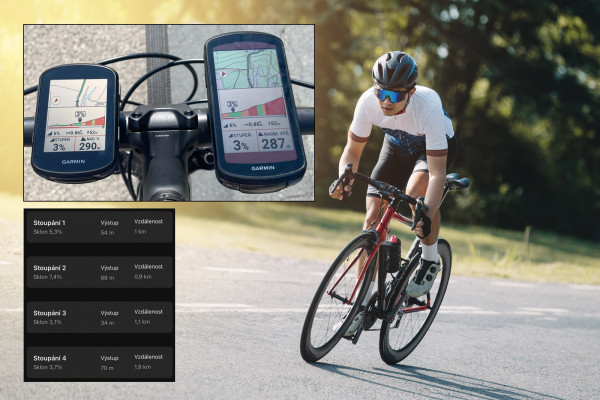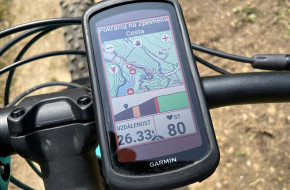Kompletní přehled ClimbPro: Při navigaci po trase, freerideové stoupáky. Hodinky a cyklonavigace
Hlavní záložky
Funkce ClimbPro se objevila v přístrojích Edge 530 a 830 uvedených v roce 2019. Později se objevila také v Edge 1030 v rámci aktualizace firmwaru, následovaly hodinky Fénix 5 Plus a od té doby nechybí v žádném modelu vyšší kategorie. Základní funkci ClimbPro ve verzi uvedené před léty má celá řada zařízení – cyklonavigací i hodinek.
V řadě Edge jde o tyto modely:
- Edge 130 Plus
- Edge 530
- řada Edge 540
- Edge 830
- řada Edge 840
- Edge 1030
- Edge 1030 Plus
- řada Edge 1040
- Edge 1050
- Edge Explore 2
- Edge MTB
Pokud jde o hodinky, jsou to následující modely:
- řada D2 Mach 1
- řada Descent Mk2
- řada Enduro
- Epix (gen2) a Epix Pro
- řada Fénix 6 a odvozené modely (Tactix Delta...)
- řada Fénix 7 a Fénix 7 Pro a odvozené modely (Tactix 7, Quatix 7...)
- řada Fénix 8 a odvozené modely (Tactix 8, Quatix 8...)
- Forerunner 745
- Forerunner 945/945 LTE
- řada Forerunner 955
- Forerunner 965
- Forerunner 970
- kolekce MARQ
- kolekce MARQ 2
(Snad jsem na žádné modely nezapomněl.)
Tip: Funkce ClimbPro přehledně ukazuje, kolik stoupání vás čeká a jaká budou
ClimbPro při navigaci po naplánované trase
Základní funkce ClimbPro, kterou mají všechny výše uvedené modely, analyzuje naplánovanou trasu, kterou hodláte absolvovat, a vytáhne z ní všechny úseky, které se jeví jako náročnější stoupání. Jednotlivá stoupání pak ukáže na přehledném grafu nadmořské výšky, díky čemuž víte, jaké průměrné stoupání vás čeká, jak náročné budou jednotlivé části stoupání, kolik budete muset nastoupat metrů a jak dlouhé stoupání je. Současně víte, kolik takových kopečků vás po cestě čeká.
Nepřehlédněte: Snadno a rychle: Jak nahrát trasu vytvořenou v Mapy.cz do navigace nebo hodinek
ClimbPro ale nevyhodnotí jako stoupání každý kopeček, stoupání musí splňovat určité parametry:
- Délka stoupání musí být minimálně 500 metrů.
- Průměrný sklon musí být minimálně 3 %.
- Délka stoupání (v metrech) vynásobená průměrným sklonem (%) musí:
- být větší než 1 500, pokud je detekce stoupání nastavena na možnost Zobrazit všechna stoupání;
- být větší než 3 500, pokud je detekce stoupání nastavena na Středně velká stoupání (výchozí nastavení);
- být větší než 8 000, pokud je detekce stoupání nastavena na možnost Pouze velká stoupání.
Pokud se vám nezobrazují žádná stoupání, ale vaše trasa obsahuje údaje o nadmořské výšce, je to proto, že nesplňuje všechny tři výše uvedené požadavky. Pokud se ve stoupání vyskytují rovné úseky nebo klesání, bude jej ClimbPro stále považovat za jediné stoupání, pokud je průměrný sklon 3 % nebo více.
Na grafu stoupání jsou jednotlivé úseky rozlišeny těmito základnímu barvami:
- zelená: rovina nebo klesání
- tmavě zelená: mírné stoupání do 3 %
- žlutá: 3-6 %
- oranžová: 6-9 %
- červená: 9-12 %
- hnědá: více jak 12 %
Graf se stoupáním
ClimbPro má vlastní obrazovku, a to jak na hodinkách, tak na cyklonavigacích. Pokud se blíží stoupání, na Edge se automaticky tato obrazovka ukáže, ať máte předtím aktivní jakákoliv data – mapu, datová pole aj. U hodinek je toto standardně vypnuto, je třeba tuto možnost zapnout v nastavení profilu jízdy; jinak se musíte na obrazovku ClimbPro musíte přepnout ručně.
Na hodinkách se na této obrazovce ukazuje:
- celkový počet stoupání versus aktuální stoupání (např. 3/6)
- zbývající vzdálenost do konce stoupání
- zbývající metry, které je třeba nastoupat
- sklon stoupání v procentech
- vertikální rychlost (kolik byste nastoupali metrů během hodiny aktuální rychlostí a sklonem)
- graficky vyjádřené stoupání a sklon
Navigace Edge pak ukáže:
- celkový počet stoupání a vzdálenost do dalšího stoupání
- zbývající vzdálenost
- zbývající metry, které je třeba nastoupat
- zbývající sklon stoupání v procentech
- graficky vyjádřené stoupání a sklon
- dvě datové obrazovky – standardně aktuální stupeň stoupání a nadmořská výška
Jakmile jste na začátku stoupání, ukáže se na navigacích Edge výzva Jet! a vy můžete sledovat, jak vám stoupání ubývá pod nohama. Graf stoupání je na nových navigacích Edge dynamický (na Edge 1030 byl, pokud vím, byl statický, stejně tak na hodinkách), čili neukazuje se celý, ale jeho aktuální část – a nastoupené metry postupně mizí. Jakmile stoupání zdoláte, datová obrazovka zmizí – ukazuje se totiž jen při aktivním stoupání.
Přehled stoupání
Na Edge je pak přítomna ještě jedna obrazovka ClimbPro, a sice přehled všech stoupání na naplánované trase – ta je dostupná neustále. Na ní vidíte jednak celkový počet stoupání, počet zdolaných stoupání (např. 1/3), průběh nadmořské výšky celé trasy s celkovým počtem nastoupených metrů a počtem již nastoupených metrů.
A nakonec následuje seznam všech stoupání vč. profilu, sklonu, vzdálenosti k začátku, délce stoupání a počtu metrů, které musíte zdolat. Jakmile je stoupání dokončeno, ukáže se u něj zelená fajfka a posune se v seznamu výše – a tak to pokračuje, dokud nezdoláte všechna stoupání. Ta ale ze seznamu nezmizí, jen rolují nahoru.
Více o jízdě na kole: Cyklistická dynamika: Výkon, poloha při jízdě, vyvážení levé a pravé či silová fáze. Kompletní přehled
Climb Explore alias Průzkumník stoupání
Tato funkce se objevila v modelech Edge 540 a Edge 840 a následně byla přidána i do Edge 1040. Má ji také Edge 1050, ale už ne Edge Explore 2 či Edge MTB (a samozřejmě starší modely). Zatímco výše popsaná funkce ClimbPro funguje jen při předem vytvořené trase do Edge nebo hodinek, Průzkumník stoupání pracuje kdykoliv – umožňuje vyhledat stoupání v okolí a zdolat jej. Týká se to ale jen výše uvedených modelů, nikoliv starších Edge a hodinek obecně.
Tip: Climb Explore: Detekce stoupání v okolí na nových modelech Edge 540, 840 a také Edge 1040
Pozor na mapy
Nutností pro tuto funkci je mít v navigaci updatované cyklomapy Evropy 2022 a vyšší, což dnes už asi má každý, kdo pravidelně mapy updatuje. Součástí novějších map je totiž ClimbPro EU, která obsahuje data pro stoupání. U Edge 540 a 840 už byly nahrané při uvedení, na Edge 1040 a Edge 1050 bylo nutné provést update, a to v době po uvedení Průzkumníka stoupání, nikoliv dříve.
Celá topo mapa Evropy pro Edge (vč. stoupacích segmentů) má 20 GB, což nevadí na modelu Edge 1040 Solar, který má 64 GB paměti, ale třeba na Edge 540 s 16 GB to už je problém a tento model má přednahranou jen mapu východní a centrální Evropy. Mapa Evropy je totiž naštěstí rozdělena na tři části. A vy si při instalaci můžete vybrat, jaký region si do navigace nahrajete.
Čtěte dále: Jak spravovat mapy přímo v hodinkách a z aplikace Express v počítači (návod)
Základem je doplněk Průzkumník stoupání (Climb Explorer), který se přidal k těm existujícím jako počasí, oznámení, ovládání hudby – stáhnete jej shora během jízdy jako obvykle (na dotyku Edge 840/1040/1050, u Edge 540 se k doplňkům dostanete tlačítkem). Tento doplněk funguje mimochodem i mimo aktivní jízdu, prostě si najdete stoupání přímo z hlavní nabídky zařízení a necháte se k němu navigovat, jako kdybyste si našli a spustili trasu.
Hledej, hledej stoupání
Jakmile doplněk spustíte, okamžitě začne vyhledávat stoupání v okolí podle zadaných kritérií – těmi je typ povrchu, náročnost stoupání, maximální obtížnost apod. Rovněž si nastavíte, jak se mají nalezená stoupání řadit – zda podle sklonu, délky či vzdálenosti od místa, kde se nacházíte. V seznamu se ukáže pak směr k začátku, procentní stoupání a délka.
Aplikace detekuje některá stoupání i vícekrát, a to z prostého důvodu – když se na cestě nachází křižovatka a stoupání odbočuje, je to pro Edge jiné stoupání. Případně může jako více stoupání označit totéž stoupání, ale prodloužené. Stačí na některé z nich kliknout a ukáže se mapa, na které uvidíte více: Jednak trasu na mapě, jednak graficky zobrazené stoupání a barevně odlišené jednotlivé pasáže dle náročnosti (procent).
A jede se vzhůru!
A pak už jen zvolíte tlačítko Jízda a Edge vás dovede na začátek stoupání – v podstatě se spustí klasická navigace s instrukcemi. Na mapě se kromě datových polí, pokud je máte zapnutá, ukazují klasické navigační instrukce, na mapě je zobrazena trasa, a pokud je zapnutý, tak také profil stoupání – takové zjednodušené ClimbPro.
Vidíte zde barevně odlišené sklony, ale už nejsou vidět detaily jako zbývající metry k nastoupání apod. Na Edge 540/840 v takovém případě moc z mapy nezbývá, Edge 1040 a Edge 1050 jsou v tomto jednoznačně lepší, protože mají o hodně větší displej. (ClimbPro či data na mapě jsou jedním z hlavních důvodů, proč preferuji tyto dva modely.)
To vše se zobrazuje také na obrazovce ClimbPro, která je v tomto případě ale jiná oproti ClimbPro při běžné navigaci po předem zvolené trase (viz výše). Graf stoupání není tak velký, ale je zmenšen, informace o stoupání se zobrazují mezi grafem a datovými poli, a nad grafem stoupání s vyznačenými barvami je vidět zmenšená mapa s vyznačenou trasou. Můžete si tak vybrat, zda zobrazíte obrazovku s mapou a stoupáním nebo ClimbPro s podrobnějšími daty.
Obrazovka ClimbPro v režimu hledání stoupání:
- mapa s trasou stoupání
- graficky vyjádřené stoupání a sklon s barvami
- průměrný sklon stoupání v procentech
- zbývající vzdálenost
- zbývající metry, které je třeba nastoupat
- dvě datové obrazovky – standardně aktuální stupeň stoupání a nadmořská výška
Stejně jako u standardní ClimbPro absolvované stoupání mizí a v grafu vidíte jen to, co vás čeká. Navigaci a tím i sledování stoupání můžete kdykoliv ukončit – stejně jako běžnou trasu.
Více o jízdě na kole: Bezdrátové snímače a příslušenství pro běh a cyklistiku: Dynamika běhu, tepovka, výkon, světla, radary
ClimbPro – Free Ride neboli Stoupáky při jízdě
Zatímco využitelnost přechozí funkce je alespoň v mém případě sporná, ClimbPro ve verzi Free Ride, tedy bez nutnosti cokoliv plánovat a vyhledávat, je značně užitečnější a šikovnější. Opět se ale týká jen modelů Edge 540, 840, 1040 a 1050, tedy těch nejnovějších cyklonavigací, starší modely a hodinky mají smůlu. Stejně jako Edge MTB, ta podporuje jen standardní ClimbPro.
Nemusíte dělat vůbec nic, jen si zapnout funkci ClimbPro v daném profilu do režimu Vždy (druhá možnost je Jen při navigaci). Ještě je tu volba, jak náročná se mají stoupání detekovat – všechna, střední a náročná a pouze náročné. Mě se osvědčila standardní střední cesta. Plus je tu i volba terénu, což se hodí například pro čistě silniční jízdy.
A v tu chvíli kdykoliv po cestě narazíte na nějaké stoupání, které má Edge v uložené ve stoupací mapě, se obrazovka přepne na ClimbPro a vy můžete vyrazit. Rozložení je stejné jako Průzkumníka stoupání (Climb Explore), tedy zobrazení mapy, stoupání a stoupacích dat (délka, sklon apod.). Na mapě vidíte blížící se stoupání a jakmile jste na jeho začátku, zobrazí se obligátní Jet!
Podporovány jsou i odbočky
Naplánované stoupání je vidět na mapě, a to zpravidla zelenou, někdy žlutou tlustou čárou – nepřišel jsem na to, kdy se zobrazí která barva. Protože se nejedná o klasickou navigaci jako ve výše uvedených případech, na standardní mapě se neukáže profil stoupání, stejně jako navigační instrukce. Jen standardní datová pole, pokud jsou aktivní, a trasa stoupání.
Freerideové stoupání ale neví dopředu, kam jedete, vybere to stoupání, které se mu jeví jako nejvhodnější. Čili pokud jich je v okolí více, nemusíte se ClimbPro trefit. Pokud vás navede na stoupání, kam vy nechcete, nic se neděje. Prostě jedete dál, Edge to po chvíli pochopí a ClimbPro zmizí. Nejhustší je to v údolí, kterým třeba chcete jen projet a nikam stoupat nechcete. Edge vám neustále ukazuje stoupání, která míjíte a snaží se vás na ně navigovat. Stačí ale nabídky ignorovat a jet si po svých.
Když se ClimbPro trefí a začnete stoupat, stále to nemusí být to stoupání, které chcete – po cestě mohou být odbočky. Ale i s tím Edge počítá a pokud jsou tyto odbočky validní pro stoupání, jsou na mapě zobrazeny tenkou čarou a patřičné na křižovatce je kolečko. Pokud nebudete sledovat hlavní trať, ale odbočíte, ClimbPro v tu ráno stoupání přepočítá na novou trasu. Je to rychlé a bezproblémové – v podstatě si toho ani nevšimnete.
Chce to poladit stoupací data
Právě tato freerideová funkce stoupání je asi největší inovací v cyklonavigacích poslední doby. Nemusíte vůbec nic dělat, jenom jedete svou trasou, a navigace vám ukáže, kdy skončí kopeček a jaký sklon vás ještě čeká. Jen bude třeba ještě vylepšit datové poklady, protože někdy se při stoupání ukazuje špatný sklon, třeba záporný, tedy klesání. Vzniká tak vtipná situace, kdy na klesajícím zeleném „skopci“ je zobrazena hodnota např. 5 % - a tedy dokopec.
Stoupání také často začíná dříve než ve skutečnosti. Celkový sklon je opravdu větší než 3 %, ale začátek s jedním procentem je dlouhý třeba kilometr a pak přijde 10 % krpál. Stejně tak stoupání může končit i dříve, a to zejména tehdy, když „dojezd“ je už velmi mírný – třeba jen dvě procenta, ale vy stále funíte, protože jste unavení z dosavadního stoupáku. Zkrátka není to ještě ideál.
Někdy může být funkce ClimbPro také celkem otravná. Kousek od mého bydliště je nádherné údolí kolem potoka, který protéká krajinou Moravského krasu. A teď si představte, že jedete tímto údolím a Edge vás neustále cpe do stoupáků okolních kopců. Po deseti dvaceti sekundách sice pochopí, že tam vážně jet nechcete, ale za chvíli se ukáže další stoupání. A tak to pokračuje nějakých pět deset kilometrů.
Nastavení ClimbPro
Aby se data o stoupání ukázala v hodinkách či cyklonavigaci, je třeba mít tuto funkci zapnutou. V podporovaných hodinkách vejděte do nastavení aktivity, ať už je to běh, chůze či jízda na kole, a zde zvolte ClimbPro. U běhu a chůze jsou volby následující:
- Stav – Zapnuto/Vypnuto
- Datové pole – standardně vertikální rychlost, ale můžete si sem dát cokoliv
- Upozornění – Vypnuto/Na začátku stoupání/Vzdálenost ke stoupání
- Sestupy – Vypnuto/Zapnuto
Zejména sestupy jsou celkem zajímavé, protože na rozdíl od jízdy na kole jsou zpravidla stejně náročné na pohybový aparát jako výstupy. Pokud chcete být informování o přicházejícím výstupu (nebo sestupu), zapněte si Upozornění. To může přijít buď na začátku stoupání, nebo v předstihu. Pokud je vypnuté, musíte se při stoupání na patřičnou obrazovku přepnout manuálně.
U jízdy na kole jsou pak možnosti následující:
- Stav – Zapnuto/Vypnuto
- Datové pole – standardně vertikální rychlost, ale můžete si sem dát cokoliv
- Upozornění – Vypnuto/Na začátku stoupání/Vzdálenost ke stoupání
- Detekce stoupání - Všechna/Střední a velká stoupání/Pouze velká stoupání
Na cyklonavigacích Edge je nastavení podobné, mám ale po ruce jen novější modely – na starších budou některá nastavení chybět, například detekce stoupání. Na Edge 540, 840, 1040 a 1050 jsou tedy v nastavení profilu tyto volby:
- Zapnout a vypnout (graficky)
- Detekce stoupání: Všechna/Střední a velká stoupání/Pouze velká stoupání
- Režim: Během navigace/Vždy
- Volba terénu: Zpevněný/Nezpevněný/Smíšený
Volba detekce stoupání je myslím jasná, ideální je střední volba, která označuje fakt stoupání, co se dají považovat za stoupání. Volba režimu je důležitá zejména pro freerideové jízdy: pokud je zapnutá volba Během navigace, detekce stoupání nebude při jízdě fungovat, je třeba zde mít volbu Vždy. První možnost pak aktivuje ClimbPro jen tehdy, pokud zvolíte stoupání z Průzkumníka stoupání nebo když je aktivní trasa.
A konečně volba terénu je důležitá pro silniční aktivity, aby vás asistent stoupání při freerideové jízdě necpal do kopců, která nejsou vhodná pro silniční kolo. Je dobré si všechna nastavení postupně vyzkoušet, jak se chovají při vašich jízdách a jaká nastavení – zejména detekce stoupání – vám vyhovují.
Více o jízdě na kole: Cyklistický výkon a odvozené metriky: VO2max, FTP, faktor intenzity, normalizovaný výkon atd.
Parádní funkce, tu a tam mouchy
Celkově hodnotím všech tři režimy ClimbPro za velmi užitečné, a to nejen původní verze navigující po předem naplánované trase, ale zejména freerideová jízda. Naopak funkci s vyhledáváním stoupání považuji za nejméně užitečnou, protože u nabízených stoupání nikdy nevíte, kam vás dovede. Může se hodit, když fakt máte volné ruce a můžete jet kamkoliv, hlavně ať je to do kopce. Ale v takovém případě si raději naplánuji trasu předem, aby dávala nějaký smysl.
Mimochodem, všimli jste si, že Edge 540, 840, 1040 a 1050 mají nově stejné koncovky označení firmwaru? Důvod je prostý – jsou to funkčně stejné modely, liší se jen velikostí či typem displeje, ovládáním a u Edge 540 také určitým softwarovým omezením - už jen proto, že by se třeba špatně zadávaly cíle pro navigaci.
Diskuse k článku (18)